Jak nagrać obraz UNIX podobnego systemu (Linux, FreeBSD)
w formacie img gz na dysku FLASH w systemie Windows.
Na przykładzie dystrybucji Zeroshell .
Obecnie dystrybucje Uniksa - podobne do systemów Linux i FreeBSD przeznaczonych dla urządzeń wbudowanych - stały się dość popularne.
W odróżnieniu od zwykłych routerów klasy SOHO z systemem preinstalowanym przez producenta, budując swoją sieć na platformie wbudowanej, użytkownik ma możliwość uzyskania wysokowydajnego, elastycznego w konfiguracji i przejrzystego systemu. Ponadto system operacyjny dla systemów wbudowanych zwykle ma otwarty plik źródło, co zapewnia wysokie bezpieczeństwo i niezawodność, a także praktycznie nieograniczone możliwości rozbudowy i pomoc techniczna w dowolnym języku.
W tym artykule skupimy się na sposobie instalacji tego rodzaju pakietów dystrybucyjnych, pod warunkiem, że użytkownik posiada wyłącznie komputery z systemem Windows. Warto zaznaczyć, że nie wystarczy po prostu skopiować obraz img na dysk. Jest to plik binarny zawierający sektor po sektorze obraz przyszłego systemu wraz z tablicą partycji, system plików i tak dalej. Pod tym względem jest bardzo podobny do obrazy iso Płyty CD, które w jednym pliku, niczym w kontenerze, zawierają całą zawartość dysku. Aby nagrać takie kontenery w formacie img, wymagane są specjalne programy. Dla użytkowników systemu UNIX dostępna jest komenda (definicja zbioru danych), która pozwala „wdrożyć” wymagany obraz na dysku flash. Ale w systemie Windows nie ma wbudowanej implementacji tego polecenia.
Spójrzmy na przykład instalacji na dysku dość popularnego systemu Zeroshell. Dystrybucje systemu można znaleźć pod adresem:http://zeroshell.net/eng/download/ . Podobnie jak w przypadku większości dystrybucji dla urządzeń wbudowanych, Zeroshell oferuje do pobrania obraz ISO umożliwiający uruchomienie systemu z płyty CD, obraz do uruchomienia maszyna wirtualna VMWare, a także img - obrazy do „rozkładania” systemu na dysku. Będziemy musieli pobrać obraz img i aby zainstalować go na platformie ALIX, musimy wybrać odpowiedni link do pobrania:
jak napisać obraz
Jak więc nagrać obraz img? Programów jest wiele, ale my użyjemy najprostszego Narzędzie Win32DiskImager . Aby go uruchomić, system musi go mieć.NET Framework 3.5.
Pobrany obraz Zeroshell należy przed załadowaniem na dysk rozpakować np. za pomocą programu WinRAR. Należy zaznaczyć, że rozpakowany obraz zajmuje całą objętość pendrive'a, na którym ma zostać zainstalowany (w naszym przypadku jest to 1Gb, ale w niektórych dystrybucjach znajdują się obrazy dla większych pendrive'ów, np. - pfSensepfSense-1.2.3-RELEASE-4g-nanobsd.img.gz ma rozpakowany wolumen 4 Gb). Dlatego jeśli na dysku nie ma wystarczającej ilości miejsca, zaleca się rozpakowanie obrazu do skompresowanego folderu NTFS, wówczas zajmie on mniej więcej tyle samo, co w stanie skompresowanym.
Po rozpakowaniu należy podłączyć dysk flash USB do komputera lub dysk twardy aby nagrać i uruchomić program Win32DiskImager.exe. Po inicjalizacji narzędzie przeskanuje jednostki pamięci podłączone do systemu. W podmenu Urządzenie wybierz urządzenie, na którym chcesz zapisać obraz:

Po tym musisz wybrać nasz rozpakowany obraz w podmenu Plik obrazu:
Obraz pendrive'a, czyli jak stworzyć obraz pendrive'a - poradnik krok po kroku jak utworzyć obraz pendrive'a (kopię zapasową w postaci pojedynczego pliku) w celu dalszego odzyskiwania danych.
Załóżmy, że musisz utworzyć obraz dysku flash. W jakim celu dokładnie, nie jest tak ważne. Na przykład potrzebowałem obrazu dysku flash do przechowywania kopie zapasowe potrzebne mi dane w formie jednego pliku. Obraz może być również przydatny do przenoszenia zawartości jednego dysku flash na drugi bez żadnych zmian, czyli jeden do jednego.
Zacznijmy więc tworzyć obraz dysku flash. Do tego potrzebujemy darmowy program Narzędzie obrazu USB.
Włóż dysk flash do złącza USB i uruchom narzędzie USB Image Tool. W oknie, które zostanie otwarte, wybierz w lewej kolumnie nasz dysk flash i kliknij przycisk Kopia zapasowa.
W kolejnym oknie należy określić lokalizację, w której obraz zostanie zapisany oraz nadać nazwę obrazowi na dysku flash. W naszym przypadku jest to folder „Moje dokumenty”, czyli nazwa obrazu Flash. Następnie kliknij „zapisz”.

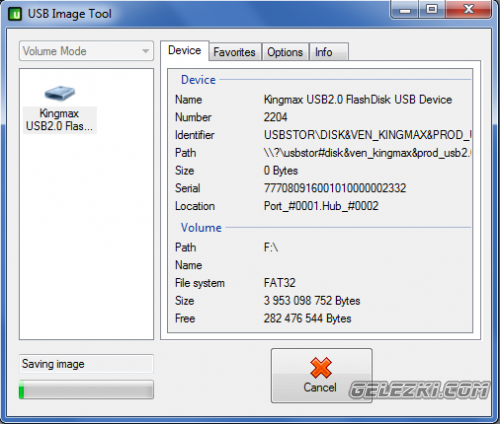
Po zakończeniu procesu tworzenia obraz dysku flash pojawi się w określonym folderze. Ten obraz jest pojedynczym plikiem.
Jeśli zachodzi potrzeba przywrócenia zawartości dysku flash z obrazu, wykonujemy prawie tę samą procedurę:
Uruchom narzędzie obrazu USB.
W znajomym oknie kliknij przycisk Przywróć.
Któregoś dnia postanowiłem stworzyć obraz moich działających, startowych dysków flash z różnymi systemami operacyjnymi. Jak stworzyć te multi- rozruchowe dyski flash, już to zrobiłem w jednym ze swoich artykułów. W tworzeniu obrazów pomoże nam stary i sprawdzony program. dd. O ile wiem, narzędzie dd powinno być domyślnie zainstalowane w systemie. Aby utworzyć obraz dysku flash, uruchom następujące polecenie w terminalu:
sudo dd if=/dev/sdc of=image.iso
/dev/sdc- to jest twój pendrive,
obraz.iso to obraz z nazwą obraz i ekspansja .iso, który pojawi się w Twoim folderze domowym.
Aby dowiedzieć się, w jaki sposób dysk flash jest oznaczony w systemie, możesz na przykład uruchomić narzędzie Disks lub program GParted i zajrzeć do nich, lub jeśli za pośrednictwem terminala polecenie pomoże:
sudo fdisk -l

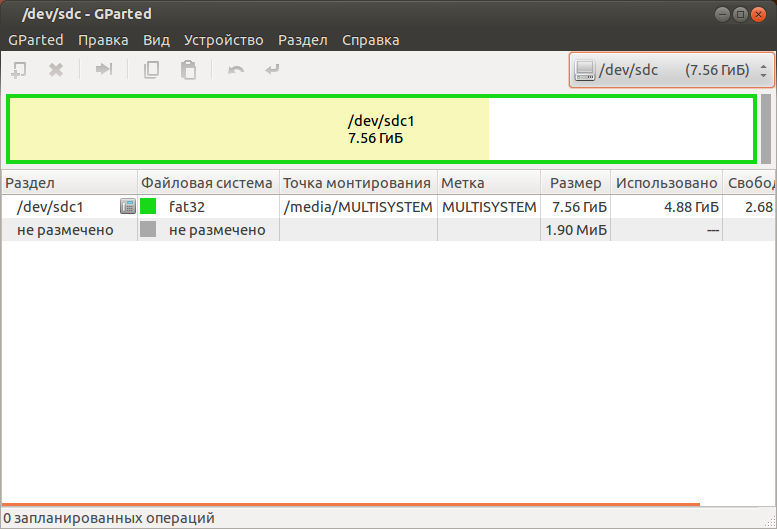

Jeśli chcesz zobaczyć proces tworzenia dysku flash, istnieje kilka sposobów. Pierwszego sposobu nie zdradzę, bo mi się nie podobał, ale alternatywne rozwiązanie tego problemu wygląda dużo lepiej. Aby to zrobić, musisz zainstalować ulepszoną wersję dd, która nazywa się dcfldd.
sudo apt-get install dcfldd
Pracownicy Laboratorium Komputerowego DoD (DCFL) dokonali pewnych zmian w poleceniu dd, udoskonalając je i wykorzystując w swojej pracy badawczej. W rezultacie narodziło się polecenie dcfldd, które zapewnia, że kopiowane dane są szyfrowane w określonych odstępach czasu w celu ich uwierzytelnienia. Co więcej, dcfldd jest znacznie szybszy niż dd. Teraz, jeśli chcesz zobaczyć postęp kopiowania lub tworzenia obrazu, musisz uruchomić komendę:
sudo dcfldd if=/dev/sdc of=image.iso
Teraz, gdy obraz jest już gotowy, możesz utworzyć nowy, startowy dysk flash USB. Włóżmy nowy, pusty zamiast pendrive'a z systemami. Myślę, że zostanie on wykryty przez system w taki sam sposób jak pierwszy - sdc, ale lepiej to sprawdzić jeszcze raz. Teraz polecenie będzie wyglądało następująco:
sudo dd if=image.iso of=/dev/sdc
Cóż, jeśli masz pusty dysk flash o tym samym rozmiarze co nośnik z potrzebnymi danymi, możesz po prostu skopiować całą zawartość pierwszego dysku flash bezpośrednio na drugi, pomijając tworzenie obrazu na dysku twardym prowadzić. W tym przypadku polecenie będzie wyglądało następująco:
sudo dd if=/dev/sdb z=/dev/sdc
Korzystając z tego schematu, możesz kopiować i tworzyć obrazy nie tylko dysków flash, ale także dyski twarde w całości lub ich części, dyski CD/DVD itp. Ale o tym więcej w następnym artykule.
Wybór dysków flash zależy od Ciebie. Możesz wypalić obraz startowy na zwykłych pendrive'ach znanych marek: Transcend, Kingston, Apacer, Silicon Power i innych producentów, lub możesz być trochę inny i wybrać biżuteryjne pendrive'y z dżetów, diamentów i innych dekoracji. Chociaż będzie to oczywiście wybór uczciwej połowy ludzkości. Choć dzieło, zarejestrowany obraz, wygląd Urządzenie nie ma absolutnie żadnego efektu.
Nie jest już tajemnicą, że pendrive’a można używać jako „komputera przenośnego”. Lub użyj kontenera USB z różnymi dystrybucjami systemu Windows. Co jednak, jeśli w pewnym momencie będziesz musiał usunąć wszystkie informacje, pobrać coś nowego lub wykorzystać je do zupełnie innych celów. Szkoda tracić cenne pliki. Co więcej, jeśli skorzystasz z drugiego linku, od razu zrozumiesz, jak trudno jest opanować proces tworzenia rozruchowego dysku flash w systemie Windows XP/Vista/7/8/8.1, ożywić go, a jeśli zostaniesz zmuszony do sformatowania cała praca pójdzie na marne.
I tutaj pamiętamy zupełnie unikalne narzędzie, za pomocą którego można zarówno tworzyć rozruchowe dyski flash, jak i tworzyć obrazy w plikach img i zapisywać te obrazy z powrotem na dysku USB.
Jak to będzie wyglądać. Powiedzmy, że masz system operacyjny, uruchamiając się z nośnika wymiennego, przy którym bawiłeś się cały dzień. Pilnie potrzebujesz użyć dysku flash do innych celów, ale szkoda pożegnać się ze swoimi plikami. Na dysku lokalnym utwórz folder, na przykład „Kopia USB” (nazwa dowolna, ale bez rosyjskich liter). Włącz program do obrazowania dysków Win32. Kliknij niebieski folder i znajdź nowo utworzony folder w Eksploratorze, w naszym przypadku jest to kopia USB. Nie opuszczając Eksploratora, wprowadź nazwę pliku, np. „dysk flash USB” (dowolna). Na liście urządzeń wskazujemy nasz dysk flash. Kliknij przycisk „Czytaj”.
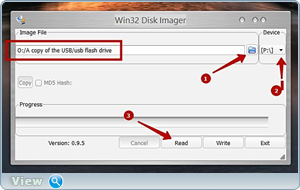
- Przycisk „Czytaj” rozpoczyna zapisywanie informacji w pliku img.
- Przeciwnie, przycisk „Zapisz” zapisuje obrazy na dysku flash.
Jak widać, minimum przycisków i brak jakichkolwiek ustawień sprawia, że to narzędzie jest dostępne dla każdego użytkownika. Najważniejszą rzeczą jest tutaj zapamiętanie, który przycisk odpowiada za zapisanie informacji - "Czytać" i jaki rodzaj zapisu tej informacji z powrotem na pendrive'a - "Pisać."
Zapisanie informacji w pliku img zajęło mi 15 minut. Następnie dał pendrive znajomemu po wyjęciu go z niego. Wykorzystywał „pracownika” przez dwa dni i zwrócił go sformatowanego w ten sam sposób. Następnie ponownie włączyłem narzędzie Win32 Disk Imager. Kliknąłem na niebieski folder i wybrałem plik img (aby plik był widoczny należy zaznaczyć „wszystkie pliki” jak na obrazku).
![]()
Określono nośnik (pendrive), na którym zostanie wykonane nagranie i wciśnięto przycisk „Zapisz”. Proces nagrywania trwał 4 razy dłużej, ale na koniec znów mam przenośny Windows na pendrive'ie ze wszystkimi jego ustawieniami.
Dokładnie w ten sam sposób za pomocą tego narzędzia możesz uruchomić dysk flash. Włącz Win32 Disk Imager - kliknij niebieski folder - wybierz obraz ISO systemu - wybierz nośnik zapisu - kliknij przycisk „Zapisz” - poczekaj na zakończenie procesu - uruchom ponownie i zainstaluj nowy system operacyjny.
Narzędzie jest przydatne pod każdym względem. Pamiętaj jednak, że autor artykułu nie ponosi odpowiedzialności za użycie i możliwe problemy z dowolnym oprogramowaniem opisanym na stronie. Zachowaj ostrożność i nie kopiuj z dysku flash folderów o rosyjskich nazwach. Narzędzie odmówi Ci pomocy, powołując się na to, że jest zajęte :)
Pomóż ofierze kapitalistycznego kataklizmu. Udostępnij post w mediach społecznościowych. sieci:
Cześć, Nowy Rok! Witam użytkownika, którego komputer nie interesuje jako zabawka. Bez wiedzy żelaznym przyjacielem jest...
// W trzy dziesiątym królestwie, w trzy dziesiątym państwie, na czterdziestym poziomie, żył Kościej Nieśmiertelny i miał sto żyć i...
